办公软件知识
首页>课程知识>办公软件知识>Word超长表格插入表头Word超长表格插入表头
以Word 2016为例,5分钟为Word超长表格插入表头。
第1分钟:选择“文件-页面设置”命令,在“页边距”标签页中,照着图1分别设置上下左右的页边距。这一步是为了方便后文的行高设置。
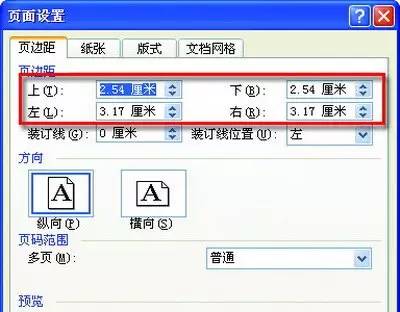
图1 设置页边距
第2分钟:右击Word2003表格第一页左上角的全选标识,选择“表格属性”。在“行”标签页中,勾选“指定高度”项,并将其改为“1.3、固定值”。“确定”后即将其调整为每页18行,如图2。
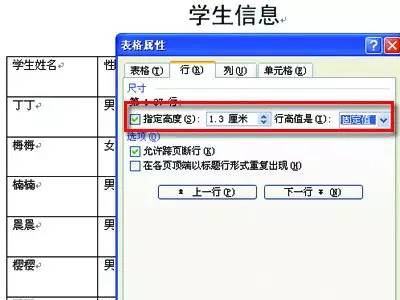
图2 调整行高
第3-4分钟:“绘制表格”按钮,按原表格线给标题(学生信息)加个框。退出画线状态,右击该行(学生信息)左侧,并选择“边框和底纹”。并依次去掉“预览”栏下的左、上、右侧的实线,以隐藏其表格线,如图3。
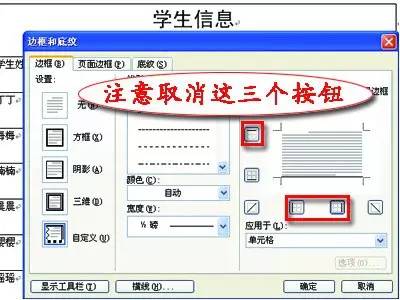
图3 修改表头
第5分钟:选中该Word2003表格第一页顶端的第一、二行,并依次打开菜单栏上的“表格-标题行重复”项。此时,它就自动在每页的顶端插入已选中的表头,如图4,这可比手工插入表头轻松多了吧。

图4 插入表头
想学习更多办公软件知识,请咨询下方陈老师微信或电话15208181631哦!

上一篇:任意纵横排列的Word表格技巧 下一篇:Excel如何把表格批量汇总小计
课程知识
- 成都高升电脑培训12-11
- 🚀职场利器,你掌握了吗?——电···03-03
- 有一个地方能让你从电脑小白变身···02-14
- 🌟成都姐妹们,职场逆袭的秘密,···02-14
- 成都高升电脑培训机构招生信息12-10
联系我们
QQ:714982500
手机:15208181631
电话:18025801018
地址:成都市武候区高华横街33号,成都A区B座(即高升桥地铁F口出站20米)
 714982500
714982500